Excel密码破解超简单?防止EXCEL密码被破解的方法
发布时间:2012-07-09 14:34:42 作者:佚名  我要评论
我要评论
家是不是还以为Excel密码破解是几乎做不到的事情?但事实刚好相反,借助Excel密码破解工具,Excel密码破解只需几秒钟的事情,“excel密码忘记了怎么办”这样的问题根本就不算问题!你还相信Excel密码破解是不可能完成的任务吗?
大家是不是还以为Excel密码破解是几乎做不到的事情?但事实刚好相反,借助Excel密码破解工具,Excel密码破解只需几秒钟的事情,“excel密码忘记了怎么办”这样的问题根本就不算问题!你还相信Excel密码破解是不可能完成的任务吗?
本文只为告诉大家一个简单的事实,Excel密码破解真的很简单。本文所提到的Excel破解工具并不提供下载,仅供笔者测试使用。请大家不要拿着这些破解工具做什么坏事,如果出问题了笔者可不负责。至于如何使用Office软件(WPS Office 2012等)创建一个下一次宇宙大爆发也破解不了的密码(夸张了点),请详细阅读本文。
Excel密码破解工具之4大金刚
与其说是Excel密码破解工具,不如说是Office文档密码破解工具更适合,因为这些Office密码破解工具都无一例外支持Word、Excel、PPT文档破解。我们先来看看有哪四大Excel密码破解工具吧。

1、Accent OFFICE Password Recovery
特点:成功破解过的密码都会被记录下来用作下一次破解,破解已经破解过文档不费吹灰之力。
2、Office Password Remover
特点:在线秒杀所有采用普通加密方式的“.doc”、“.xls”、“.ppt”文档。
缺点:付款才能看到完整的被破解的文档,必须上网才能用。
3、Advanced Office Password Recovery
特点:功能无比强大,如果上面两款都破解不了,这款是最终武器。
4、Office Password Unlocker
特点:由于前三款Excel密码破解工具已经够用,这款功能其实也不差,但对笔者而言是凑数用。
Excel密码破解究竟有多简单?
笔者先用Microsoft Office Excel 2003(可用金山WPS Office 2012 表格代替)创建一个“2003.xls”的普通方式加密Excel文档,然后用Office Password Remover这个在线破解工具来破解,1,2,3,3秒之后,就生产一个已经被成功破解的新Excel文档——2003(DEMO).xls 。破解一个普通加密方式的Excel文档,只需3秒钟!如果你真的不信,可以自己测试一下!

当然,这个3秒破解Excel文档密码是有条件的。第一个条件:Excel文档保存格式必须为古老的“.XLS ”格式(同理,Word文档保存为“.DOC”格式,PPT文档为“.PPT格式”),第二个条件为加密方式必须为Office 2003或2007(WPS Office 2012)的默认加密方式。
注:要想得到完全的破解文件,需要付费,免费破解的Excel文档只能看到前几行。
Excel密码破解工具一秒能测试多少个密码?
如果不付费就破解不了,那就大错特错。要知道,在一台普通配置的电脑上,Excel密码破解工具一秒能测试约88万个密码(需符合以上两个条件)。假设一个6位数的全数字密码,你猜要多长时间来破解?答案是2秒不到(破解时间因测试环境不同而不同)。
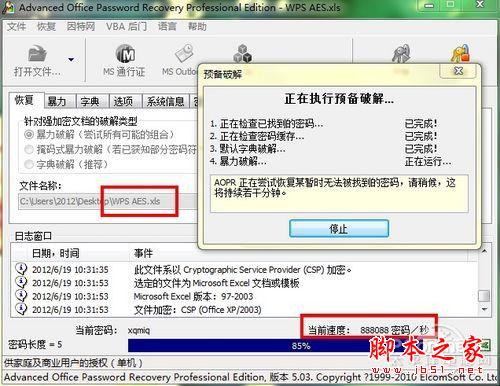
WPS表格(用途相当于Excel)虽然提供多种加密方式,但其中的XOR加密方式在Advanced Office Password Recovery里就形成虚设。可能是Advanced Office Password Recovery已经掌握了怎么完美破解XOR加密方式的方法,否则不可能做到无论你设置什么密码,都会被瞬间打开!
笔者在此强调一下,这不代表WPS Office 2012 的加密方式不行,只是想说明,Excel加密要选对加密方式才靠谱,后面就是详细讲解这个。

本文只为告诉大家一个简单的事实,Excel密码破解真的很简单。本文所提到的Excel破解工具并不提供下载,仅供笔者测试使用。请大家不要拿着这些破解工具做什么坏事,如果出问题了笔者可不负责。至于如何使用Office软件(WPS Office 2012等)创建一个下一次宇宙大爆发也破解不了的密码(夸张了点),请详细阅读本文。
Excel密码破解工具之4大金刚
与其说是Excel密码破解工具,不如说是Office文档密码破解工具更适合,因为这些Office密码破解工具都无一例外支持Word、Excel、PPT文档破解。我们先来看看有哪四大Excel密码破解工具吧。

1、Accent OFFICE Password Recovery
特点:成功破解过的密码都会被记录下来用作下一次破解,破解已经破解过文档不费吹灰之力。
2、Office Password Remover
特点:在线秒杀所有采用普通加密方式的“.doc”、“.xls”、“.ppt”文档。
缺点:付款才能看到完整的被破解的文档,必须上网才能用。
3、Advanced Office Password Recovery
特点:功能无比强大,如果上面两款都破解不了,这款是最终武器。
4、Office Password Unlocker
特点:由于前三款Excel密码破解工具已经够用,这款功能其实也不差,但对笔者而言是凑数用。
Excel密码破解究竟有多简单?
笔者先用Microsoft Office Excel 2003(可用金山WPS Office 2012 表格代替)创建一个“2003.xls”的普通方式加密Excel文档,然后用Office Password Remover这个在线破解工具来破解,1,2,3,3秒之后,就生产一个已经被成功破解的新Excel文档——2003(DEMO).xls 。破解一个普通加密方式的Excel文档,只需3秒钟!如果你真的不信,可以自己测试一下!

当然,这个3秒破解Excel文档密码是有条件的。第一个条件:Excel文档保存格式必须为古老的“.XLS ”格式(同理,Word文档保存为“.DOC”格式,PPT文档为“.PPT格式”),第二个条件为加密方式必须为Office 2003或2007(WPS Office 2012)的默认加密方式。
注:要想得到完全的破解文件,需要付费,免费破解的Excel文档只能看到前几行。
Excel密码破解工具一秒能测试多少个密码?
如果不付费就破解不了,那就大错特错。要知道,在一台普通配置的电脑上,Excel密码破解工具一秒能测试约88万个密码(需符合以上两个条件)。假设一个6位数的全数字密码,你猜要多长时间来破解?答案是2秒不到(破解时间因测试环境不同而不同)。
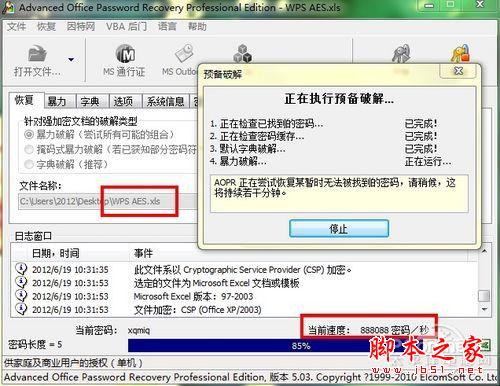
WPS表格(用途相当于Excel)虽然提供多种加密方式,但其中的XOR加密方式在Advanced Office Password Recovery里就形成虚设。可能是Advanced Office Password Recovery已经掌握了怎么完美破解XOR加密方式的方法,否则不可能做到无论你设置什么密码,都会被瞬间打开!
笔者在此强调一下,这不代表WPS Office 2012 的加密方式不行,只是想说明,Excel加密要选对加密方式才靠谱,后面就是详细讲解这个。

相关文章

Excel如何限制输入位数? excel单元格只能录入5位数字或文本的教程
excel单元格设置只能录入5位数字或文本,这个很简单的,跟着我的步骤,你一步步地仔细看,一定能够明白,时间宝贵,抓紧时间赶快看2024-09-28
excel如何快速将数值批量扩大10倍? EXcel表格中数字扩大10倍的技巧
想要将电子表格中一列数据扩大10倍,该怎么批量实现呢?下面我们就来看看excel快速将数据扩大10倍的教程2024-09-28 在本文中,我们将介绍10个对你的日常数据最有用的数据,以及如何使用它们,详细请看下文介绍2024-09-20
在本文中,我们将介绍10个对你的日常数据最有用的数据,以及如何使用它们,详细请看下文介绍2024-09-20
excel表格前几列不见了怎么办? excel前几列隐藏不显示的的解决教程
在使用Excel表格时,有时会遇到前几列不见的情况,这给我们的工作造成了一定的困扰,那么,我们该如何解决这个问题呢?详细请看下文介绍2024-09-15
excel编号列隐藏了怎么办? excel最前面的编号列没了的解决教程
在使用Excel表格时,有时会遇到前几列不见的情况,这给我们的工作造成了一定的困扰,比如Excel表格中,序号通常是在第一列显示的,下面我们就来看看重新显示编号的教程2024-09-15
excel怎么把重复项合并? excel将相同名字的数据合并在一起的教程
当我们在处理大批量数据时,需要将同类项(即重复项、想通的名字)合并在一起,提升数据的可读性,这样才易于理解,详细请看下文介绍2024-09-15
多个重复值如何快速只统计一次? excel重复的数据设置只统计一次教程
excel表格中重复的数据很多,统计数据的时候,想要将重复数据只统计一次,该怎么操作呢?下面我们就来看看详细的教程2024-09-15
excel表格数据怎么将大于100的标红小于80显示绿色? 条件格式详细用法
excel表格中有很多数据,想要让大于100的数据标红色,小于80的数据显示绿色,该怎么操作呢?下面我们就来看看详细的教程2024-09-13
excel会计专用格式怎么设置? excel将单元格调整为会计专用的教程
在日常工作中,我们经常需要处理一些财务数据,Excel作为一款强大的电子表格工具,无疑是许多会计人员的得力助手,然而,要将Excel单元格调整为会计专用格式,你可能需要一2024-09-13
Excel如何制作可选择日期的下拉菜单? excel设置下拉选择日期的教程
在日常办公学习使用Excel表格时,我们有时需要在表格中输入大量日期,如果一个个输入会比较繁琐,那么能否制作一个可以选择日期的下拉菜单,快速选择需要的日期呢?接下来2024-09-13


最新评论